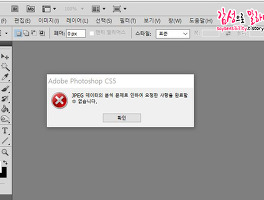컴퓨터를 포맷하기위해 윈도우 CD를 넣고 재부팅을 했는데, 부팅디스크 변경에서 CD롬을 찾을 수 없는 경우가 발생했습니다. 이상하다싶어 윈도우에서 '내컴퓨터(or 내PC)'를 확인해보니 "DVD RW 드라이브 (D:)"가 있어야하는데, 사라졌더라구요.
요즘은 USB와 외장하드(ODD)의 발달로 CD를 사용할 일이 거의없어 몰랐는데, 오랜만에 CD를 넣으니 드라이브가 인식이 안되서 당황스러울때가 있습니다. 그런분들을 위해 CD 드라이브 인식문제 해결방법을 소개해드립니다.
■ CD드라이브 고장의 종류
CD 드라이버 고장은 다음과 같은 두분류로 나뉘어집니다.
첫째, CD롬이 열리고 닫히는건 되는데, 컴퓨터에서 인식을 하지못하는 경우.
둘째, CD롬 자체가 열리지않고 먹통인 경우.
첫번째 증상인 경우 간혹 물리적인 요인이 있기도 하지만, 대부분은 소프트웨어 충돌로 인한 문제입니다.
두번째 증상인 경우 하드웨어적인 문제로, 해결방법이 하나있는데 이마저도 안되면 100% 고장입니다. 따라서 교체하는 수 밖에 없습니다.
그럼 지금부터 CD드라이브 인식문제 오류해결방법 소개해드리겠습니다!
■ CD드라이브 인식불가 해결방법
우선 첫번째 증상인 CD롬은 열리지만 컴퓨터에서 인식을 못할때, 해결방법을 알려드립니다.
1단계. 내컴퓨터 또는 장치관리자에 접속해 CD드라이브 확인하기.
제어판에 들어가서 [보기기준: 작은아이콘]으로 변경하면 [장치관리자]가 있습니다.
장치관리자에서 DVD/CD-ROM 드라이브에 제대로 잡혀있는지 확인해보세요. CD롬이 제대로 인식되지않을 경우 노란색으로 경고표시가 있거나 드라이브 자체가 보이지않습니다. 이 경우 해결방법은 의외로 간단합니다.
윈도우 레지스트리 설정만 변경해주면 되니까요.
윈도우 검색창에서 regedit를 입력하면 '레지스트리 편집기' 창이 뜹니다.
무슨말인지 모르겠다면 키보드 자판 알트(Alt)와 컨트롤(Ctrl) 사이에 있는 윈도우키와 R키를 누른 후 'regedit'를 입력하면 됩니다.
위와같은 창이뜨는데 좌측에서 아래와 같은 경로를 계속 눌러주세요.
컴퓨터 - HKEY_LOCAL_MACHINE - SYSTEM - CurrentControlSet - Control - Class - {4D36E965-E325-11CE-BFC1-08002BE10318}
그럼 우측에 Class, ClassDesc를 비롯해 여러가지 파일이 있는데, 이 중에서 UpperFilters와 LowerFilters를 삭제하면 됩니다. 그리고 재부팅만 하면 CD 드라이브 인식이 가능해집니다.
만약 이렇게 했는데, UpperFilters와 LowerFilters라는 파일명이 없다면? 다음 단계를 따라해주세요.
2단계. 컴퓨터 본체 케이블 확인하기
1단계를 했는데도 안된다면 99프로 물리적인 이유입니다. CD롬과 연결된 케이블이 제대로 안 꽂혀있는 경우가 대부분이므로, 컴퓨터 본체를 뜯어 케이블을 다시 꽂아주는게 제일 확실한 방법입니다.
일단 컴퓨터를 끄고나서 본체를 뜯어주세요. 시디롬 뒷면에 두개의 케이블이 꽂혀있는걸 확인할 수 있습니다.
하나는 컴퓨터 파워로부터 나온 케이블로 CD롬에 전원을 넣어주는 케이블입니다. 따라서 이 케이블이 제대로 꽂혀있지않을 경우, CD롬 자체가 동작을 안합니다.
처음 설명한 두번째 고장증상인 CD롬 자체가 열리지않고 먹통인 경우, 이 케이블이 빠졌을 확률이 아주 높습니다. 다시 꽂아주고 제대로 작동하는지 확인해보세요. 만약 이렇게해도 안될 경우 CD롬 고장이니 교체해줘야합니다.
두번째 케이블은 메인보드와 CD롬을 연결하는 케이블입니다. CD롬은 제대로 작동을 하는데, 컴퓨터에서 CD드라이브를 인식하지 못하는 경우가 바로 이 케이블 문제일 확률이 높습니다. CD롬과 연결된 부위를 뽑았다가 다시한번 꽂아보세요.
그리고 반대편 메인보드에 꽂힌 부분도 다시한번 연결해줍니다.
자, 다시 컴퓨터를 부팅해보세요. 제대로 해결되었나요?